- Vmware ja Hyper-V muudavad virtuaalmasinate loomise lihtsamaks, ilma et see mõjutaks peamisi operatsioonisüsteeme.
- Mõlemad virtuaalmasinad töötavad hästi Windows 11-ga ja need on ühed parimad virtuaalsed masinad turul.
- Hyper-V ja VMware on odavamad ja võimaldavad teil paljusid ülesandeid probleemideta ajada.
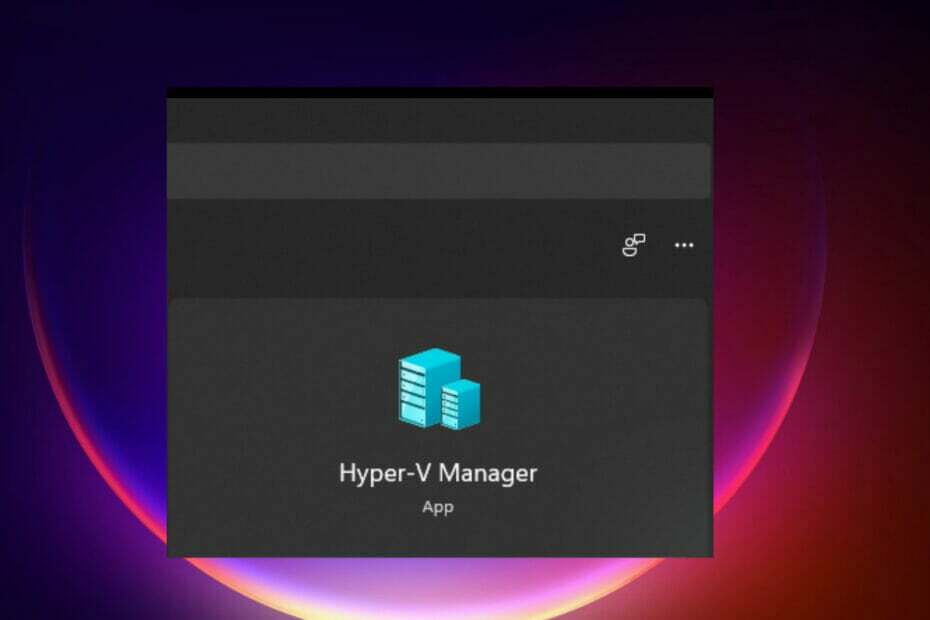
XINSTALLIMINE Klõpsates ALLALAADIMISE FAILIL
See tarkvara parandab levinud arvutivead, kaitseb teid failide kadumise, pahavara ja riistvaratõrgete eest ning optimeerib teie arvuti maksimaalse jõudluse saavutamiseks. Parandage arvutiprobleemid ja eemaldage viirused kohe kolme lihtsa sammuga.
- Laadige alla Restoro PC Repair Tool mis on kaasas patenteeritud tehnoloogiatega (patent olemas siin).
- Klõpsake Alusta skannimist et leida Windowsi probleeme, mis võivad arvutiprobleeme põhjustada.
- Klõpsake Parandage kõik arvuti turvalisust ja jõudlust mõjutavate probleemide lahendamiseks
- Restoro on alla laadinud 0 lugejad sel kuul.
Virtuaalmasin on arvutitarkvara, mis loob hostarvutis virtuaalse keskkonna, millel on oma eriotstarbeline mälu, riistvara, salvestusruum, võrguseaded, mida kasutatakse erinevatel eesmärkidel. See annab kasutajatele võimaluse käitada rakendusi, tarkvara koos pilvetestimisega.
Enamiku virtuaalmasinate kasutamine on tasuta, kuid teistel on ühe eest abonemenditasud, et pääseda juurde lisafunktsioonidele ja peamiselt ärikasutajatele.
Mõned levinumad virtuaalmasinad on Hyper-V, mis on sisseehitatud Windowsi operatsioonisüsteemidega, samas kui VMware on Vmware pilveettevõtte ehitatud virtuaalne masin.
Näiteks, VMware tööjaam on töölaua hüperviisor, mis käitab virtuaalmasinaid Windowsis või Linuxis.
Selles juhendis vaadeldakse Windows 11 spetsifikatsioone Hyper V ja Vmware virtuaalmasinate käivitamiseks ilma probleemideta.
Millised on Hyper-V ja VMware kasutusalad?
Pidage meeles järgmisi virtuaalmasinatega seotud aspekte.
- Need aitavad ühes masinas käitada mitut operatsioonisüsteemi.
- Rakendusi ja tarkvara on lihtsam juurutada, vähendades töökoormust, eriti pilvandmetöötluse konfigureerimise ajal.
- Need VM-id aitavad testida rakendusi ja tarkvara, milles te pole kindel. Nende abil saate testida, kuidas rakendus käitub enne kohalikus arvutis või serveris väljalaskmist või installimist.
Kuidas ma tean, kas mu Windows 11 spetsifikatsioonid sobivad VMware'i ja Hyper-V jaoks?
1. Lubage usaldusväärse platvormi mooduli (TPM) versioon 2
Alternatiiv 1
- Mine lehele Otsingukast ja tüüp Seaded, seejärel vajutage Sisenema.
- Ava Seaded rakendus ja minge selle juurde Privaatsus ja turvalisus sakk.

- Valige Windowsi turvalisus valik.
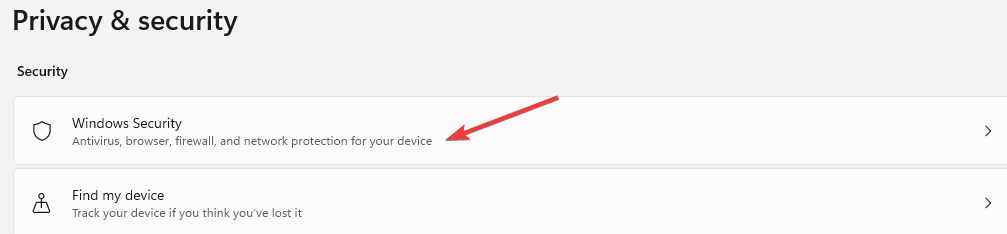
- Vali Seadme turvalisus valik.
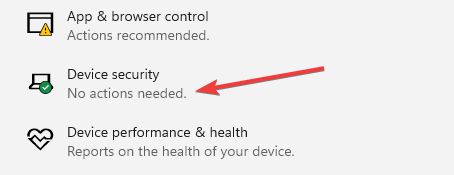
- Kui neid on Turvaprotsessor üksikasjad, valige see, et kontrollida, kas see on versioon 2.0, ja kui te ei näe ühtegi protsessorit, peate TPM-i lubama. Kui see samm on raske, kasutage järgmist sammu.
Alternatiiv 2
- Vajutage Windows + R tühja otsingukasti avamiseks.
- Tüüp tpm.msc ja klõpsake Okei.
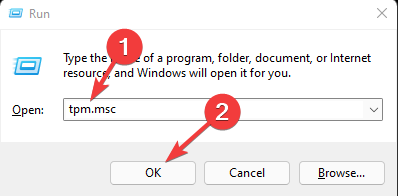
- Kui näete teadet, mis kinnitab, et TPM on valmis, kontrollige versiooni ja veenduge, et see on 2.0. Kui näete, et ühilduv TPM pole saadaval, peate selle sisse lülitama.

Kuidas TPM-i sisse lülitada
- Taaskäivita teie masin.
- Sisestage BIOS-i seadistamine kasutades kas alglaadimisvõtit Esc, F10, F2, F9ja minge turvaseadetesse.
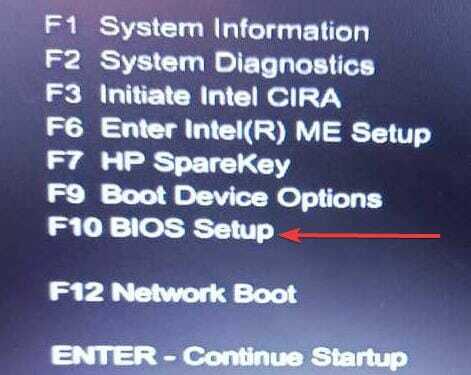
- Valige TPM sisseehitatud turvalisus ja lülitage see sisse.

- Klõpsake Salvesta muudatuste värskendamiseks ja Välju BIOS-i, taaskäivitades arvuti.
TPM 2.0 tagab, et Windows 11 pakub identiteedikaitset, BitLockeri andmekaitset ja muid funktsioone.
See salvestab häkkerite paroolid, sertifikaadid ja krüpteerimisvõtmed. Enamikul arvutitel on need funktsioonid, kuid need on välja lülitatud ja teie peate need sisse lülitama.
2. Lubage UEFI turvaliseks alglaadimiseks
-
Taaskäivita sinu arvuti.

- Käivitage arvuti, vajutades kas vastavaid klahve F9, F10, F2, või F1, sõlmida BIOS-i seadistus.

- Muuda Alglaadimisrežiim pärandrežiimist kuni UEFI.

Turvaline alglaadimine aitab masina käivitumisel ära hoida pahavara rünnakuid või tarkvara. Paljud arvutid on varustatud selle funktsiooniga, kuid kui teie arvuti seda ei toeta, peate seda käsitsi tegema.
Kõik BIOS-i (põhisisendväljundsüsteemi) muudatused tehakse. Enamik neist sätetest on olenevalt arvutitootja tüübist erinev. Kui see samm teie arvuti puhul ei tööta, proovige külastada tootja veebisaiti ja kontrollida, kuidas seda seadet muuta.
- 5 parimat Windows 11 emaplaati, mille vahel valida
- Kuidas Windows 11-s C-draivi hõlpsalt laiendada
- 5 parimat mängukontrollerit Windows 11 jaoks
3. Luba riistvaras riistvara virtualiseerimine
- Lülita välja sinu arvuti.
- Käivitage arvuti ja vajutage nuppu F10BIOS-i sisenemiseks Seadistamine.Mõned arvutid kasutavad F9, F2, F12, F2, DEL, või Esc võtmed.
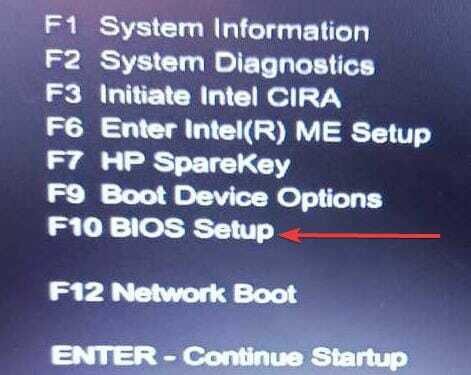
- Valige Seadistamine sakk.
- Vali Virtualiseerimistehnoloogia (VTx) allanooleklahvi liigutades.
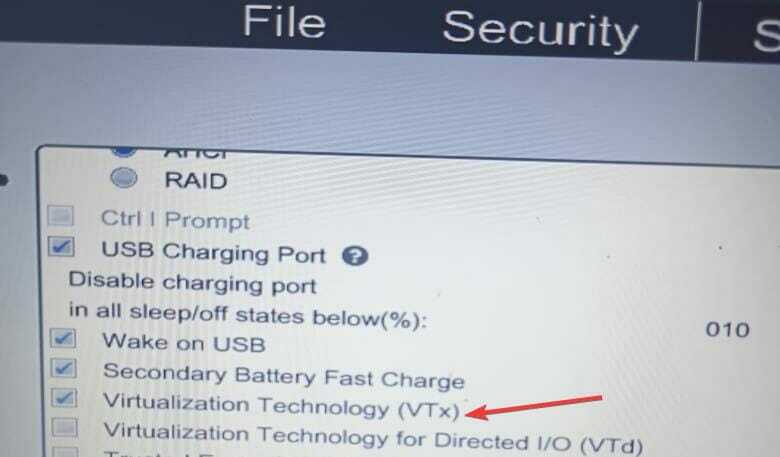
- Salvestage muudatused vajutades Salvesta ja Välju BIOS.
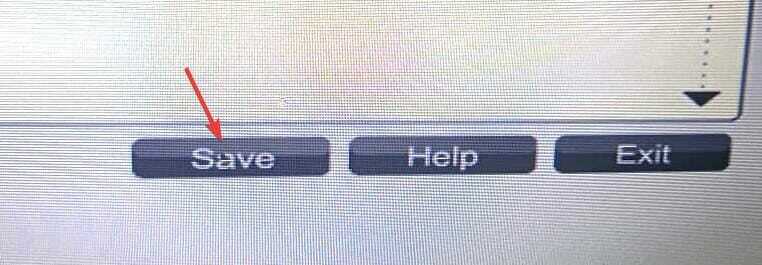
- Taaskäivitage masin ja saate kasutada Hyper-V-d ja VMware-i.
4. RAM 4 GB
Arvutil peab olema minimaalne muutmälu (RAM) 4 GB. Suurema mälu olemasolu tõttu töötab masin kiiresti ilma rippumisprobleemideta.
5. 1 gigahertsi (GHz) protsessor
Peate veenduma, et see ühildub 64-bitise protsessoriga ning toetab AMD, Inteli ja Qualcommi protsessoreid.
Eksperdi nõuanne: Mõnda arvutiprobleemi on raske lahendada, eriti kui tegemist on rikutud hoidlate või puuduvate Windowsi failidega. Kui teil on probleeme vea parandamisega, võib teie süsteem olla osaliselt katki. Soovitame installida Restoro – tööriista, mis skannib teie masina ja tuvastab vea.
Kliki siia allalaadimiseks ja parandamise alustamiseks.
Protsessoril peab olema kaks või enam tuuma. Sellel peaks olema teise taseme aadressi tõlge, mis tagab, et Hyper-V hangib andmed, mis muudavad virtuaalsed aadressid füüsiliseks mäluks, säästes mälu ja protsessori kasutamist.
6. Kõvaketta salvestusruum 60 GB ja rohkem
Selle minimaalne salvestusruum peaks olema 64 GB ja rohkem. Peate tulevaste värskenduste jaoks määrama rohkem salvestusruumi.
7. Graafikakaart ühildub DirectX 12-ga
See aitab parandada multimeediumi, st mängude, heli, graafika ja võrgugraafika kasutamist.
8. Hea ekraan
Ekraanil peaks olema 720 Higher Definition, mis näitab 8 bitti värvikanali kohta. See muudab virtuaalmasina monitorirežiimi laiendustega töötamise lihtsamaks.
Kuidas saan Hyper-V ja VMware käitamisest kasu?
Need on turvalisemad, pakkudes küberturvalisuse rünnakute vältimiseks täiendavaid turbekihte. See aitab teie servereid, andmeid ja rakendusi hõlpsamini taastada pahavara või küberturvalisuse rünnaku korral. Need on turvalisemad, pakkudes küberturvalisuse rünnakute vältimiseks täiendavaid turbekihte.
See vähendab kulusid ja aega, kuna pole vaja seadistada füüsilisi servereid ning rakenduste ja tarkvara seadistamine virtuaalsetes masinates on kiire.
Kuna serveri seisakuid on vähe või üldse mitte, parandab see ettevõtte toimimist, eriti rakendusi. Nendega on probleemide korral lihtsam ärifunktsioone ühest virtuaalmasinast teise teisaldada.
See tõstab ettevõtte tootlikkust, kuna kõik äritooted juurutatakse ühes kohas.
Selle hiljutise käivitamise tõttu on paljudel inimestel raskusi Windows 11 virtuaalmasinate seadistamisega.
Kõik kasutavad virtualiseerimist ettevõtetelt ja üksikisikutelt. Peate olema nende seadistamisel ettevaatlik, et vältida lihtsaid vigu, nagu ebaõige seadistamine, mis võib põhjustada küberrünnakuid, rakenduste ebaõiget käitamist jne.
Selleks on mitu võimalust installige Hyper-V oma Windows 11 arvutisse. Hyper-V ja VMware annavad palju võimalusi proovida paljusid asju alates testimisest, juurutamisest jne.
Sa saad ka vaadake teisi Windows 11 virtuaalseid masinaid mis võib teid aidata. Kui teil on selle teema kohta küsimusi või ettepanekuid, kirjutage allpool kommentaar.
 Kas teil on endiselt probleeme?Parandage need selle tööriistaga:
Kas teil on endiselt probleeme?Parandage need selle tööriistaga:
- Laadige alla see PC Repair Tool hinnatud saidil TrustPilot.com suurepäraseks (allalaadimine algab sellelt lehelt).
- Klõpsake Alusta skannimist et leida Windowsi probleeme, mis võivad arvutiprobleeme põhjustada.
- Klõpsake Parandage kõik Patenteeritud tehnoloogiatega seotud probleemide lahendamiseks (Eksklusiivne allahindlus meie lugejatele).
Restoro on alla laadinud 0 lugejad sel kuul.


